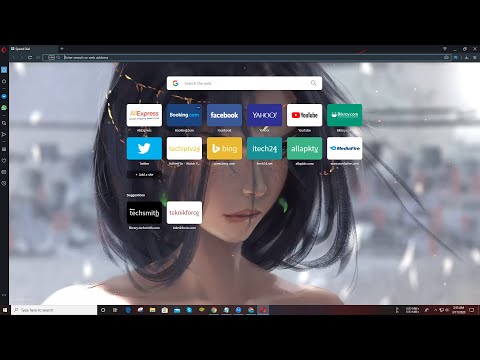लोकप्रिय ब्राउज़र निर्माता अपने कार्यक्रमों पर लगातार काम कर रहे हैं - यह वैश्विक नेटवर्क के लिए अनुप्रयोगों के लिए बहुत सक्रिय बाजार में उत्पाद के अस्तित्व का मामला है। ये कंपनियां बेहतर संस्करणों को जल्द से जल्द डिलीवर करने के लिए बिल्ट-इन ब्राउज़र ऑटो-अपडेट सुविधाओं का उपयोग करती हैं। एक नियम के रूप में, यह उपयोगकर्ता के लिए सुविधाजनक है, लेकिन इस फ़ंक्शन को अस्वीकार करने के कई कारण हैं। ओपेरा ब्राउज़र में इसे अक्षम करना आसान है।

निर्देश
चरण 1
एप्लिकेशन लॉन्च करने के बाद, विंडो को उसकी मूल सेटिंग्स के साथ लाएं। यह मेनू के माध्यम से किया जा सकता है - इसे खोलने के लिए ब्राउज़र विंडो में संबंधित बटन पर क्लिक करें, "सेटिंग" अनुभाग पर जाएं और शीर्ष पंक्ति - "सामान्य सेटिंग्स" का चयन करें। यदि आप मेनू नेविगेट करने के लिए कीबोर्ड शॉर्टकट पसंद करते हैं, तो बस Ctrl + F12 दबाएं।
चरण 2
ब्राउज़र निर्माताओं का मानना है कि ऑटो-अपडेट सुविधा सुरक्षा सेटिंग्स से संबंधित है - एप्लिकेशन प्राथमिकता विंडो के "उन्नत" टैब पर रखी गई सूची में इस नाम के साथ अनुभाग ढूंढें। इस अनुभाग में जाने के बाद, "ओपेरा अपडेट्स" शिलालेख के आगे ड्रॉप-डाउन सूची का विस्तार करें।
चरण 3
ऑटो-अपडेट को बंद करने के कारणों के आधार पर, सूची में से किसी एक विकल्प का चयन करें। "इंस्टॉलेशन से पहले पूछें" आइटम का चयन करना ब्राउज़र को मजबूर करेगा, जब निर्माता के सर्वर पर एक नया संस्करण दिखाई देता है, तो यह पूछने के लिए कि क्या इसे डाउनलोड और इंस्टॉल किया जाना चाहिए। एक अन्य आइटम - "चेक न करें" - भविष्य के अपडेट जारी करने के बारे में आपको और ब्राउज़र दोनों को अंधेरे में छोड़ देगा।
चरण 4
एक बार जब आप अपना चयन कर लेते हैं, तो ठीक क्लिक करें, और ओपेरा आपके नए निर्देश को स्वीकार कर लेगा।
चरण 5
यदि किसी कारण से आपके पास ब्राउज़र के माध्यम से स्वचालित अपडेट को अक्षम करने का अवसर नहीं है, तो आप उसे गुमराह कर सकते हैं - इसके बजाय "स्टब" डालकर उस पते को बदलें जिस पर ओपेरा नए संस्करणों की जांच करता है। यह किया जा सकता है, उदाहरण के लिए, होस्ट फ़ाइल का उपयोग करके। इसे विंडोज सिस्टम फोल्डर में System32driversetc पर खोजें। आप किसी भी टेक्स्ट एडिटर का उपयोग करके इस फ़ाइल में बदलाव कर सकते हैं - उदाहरण के लिए, मानक विंडोज नोटपैड।
चरण 6
मेजबानों को खोलें और मौजूदा प्रविष्टियों की सूची के अंत में इस पंक्ति को जोड़ें: 127.0.0.1 autoupdate.opera.com
चरण 7
सिस्टम ऑब्जेक्ट्स को संपादित करने के अधिकारों के साथ समस्याओं से बचने के लिए, मूल होस्ट का नाम बदलें, उदाहरण के लिए, host.old, और उसके बाद ही संपादक में खोली गई फ़ाइल को इसमें जोड़े गए अतिरिक्त के साथ सहेजें।